Εάν δείτε ένα σύμβολο προειδοποίησης στο Apple TV
Μάθετε τι πρέπει να κάνετε εάν το Apple TV δεν εκκινείται μετά από μια ενημέρωση λογισμικού.
Εάν παρουσιαστεί κάποιο πρόβλημα κατά τη διάρκεια μιας ενημέρωσης λογισμικού στο Apple TV, αποσυνδέστε το Apple TV και στη συνέχεια συνδέστε το ξανά και προσπαθήστε ξανά να κάνετε την ενημέρωση λογισμικού. Εάν εξακολουθείτε να χρειάζεστε βοήθεια, μάθετε ποιο μοντέλο Apple TV έχετε και κατόπιν ακολουθήστε τα παρακάτω βήματα για το Apple TV σας.
Εάν έχετε Apple TV 4K
Εάν δείτε ένα ενώ προσπαθείτε να ενημερώσετε το λογισμικό στο Apple TV σας ή εάν δείτε μια μαύρη οθόνη στην τηλεόρασή σας και μια ενδεικτική λυχνία στην μπροστινή πλευρά του Apple TV που αναβοσβήνει, το Apple TV σας ενδέχεται να χρειάζεται σέρβις. Λάβετε υπηρεσίες σέρβις.
Εάν έχετε Apple TV HD ή παλαιότερο μοντέλο
Εάν δείτε ένα ενώ προσπαθείτε να ενημερώσετε το λογισμικό ή εάν δείτε μια μαύρη οθόνη στην τηλεόρασή σας και μια ενδεικτική λυχνία στο Apple TV που αναβοσβήνει, μπορείτε να επαναφέρετε το Apple TV σας.
Δείτε τι θα χρειαστείτε
Ένα Mac ή PC. Αν χρησιμοποιείτε PC, χρειάζεστε επίσης την εφαρμογή Συσκευές Apple ή το iTunes.
Μια σύνδεση στο διαδίκτυο υψηλής ταχύτητας
Ένα καλώδιο USB-C για Apple TV HD ή ένα καλώδιο Micro-USB για Apple TV (3ης γενιάς)
Εάν δεν έχετε όλα όσα χρειάζεστε για να συνδεθείτε, κλείστε ραντεβού σε ένα Genius Bar ή επικοινωνήστε με ένα Εξουσιοδοτημένο κέντρο σέρβις Apple.
Επαναφορά του Apple TV
Αποσυνδέστε το καλώδιο HDMI και το καλώδιο τροφοδοσίας από το Apple TV.
Στην πίσω πλευρά του Apple TV HD, συνδέστε ένα καλώδιο USB-C. Για το Apple TV (3ης γενιάς), χρησιμοποιήστε ένα καλώδιο Micro-USB. Χρησιμοποιήστε το σωστό καλώδιο για το μοντέλο σας και μην συνδέετε ποτέ ένα καλώδιο Lightning σε USB στο Apple TV.
Συνδέστε το άλλο άκρο του καλωδίου USB-C ή Micro-USB σε μια θύρα USB στον υπολογιστή σας.
Στο Apple TV (HD ή 3ης γενιάς), συνδέστε το καλώδιο τροφοδοσίας.
Αν χρησιμοποιείτε Mac, ανοίξτε ένα παράθυρο του Finder. Αν χρησιμοποιείτε PC, ανοίξτε την τελευταία έκδοση της εφαρμογής Συσκευές Apple ή του iTunes.
Επιλέξτε τη συσκευή σας όταν εμφανιστεί στον υπολογιστή σας.
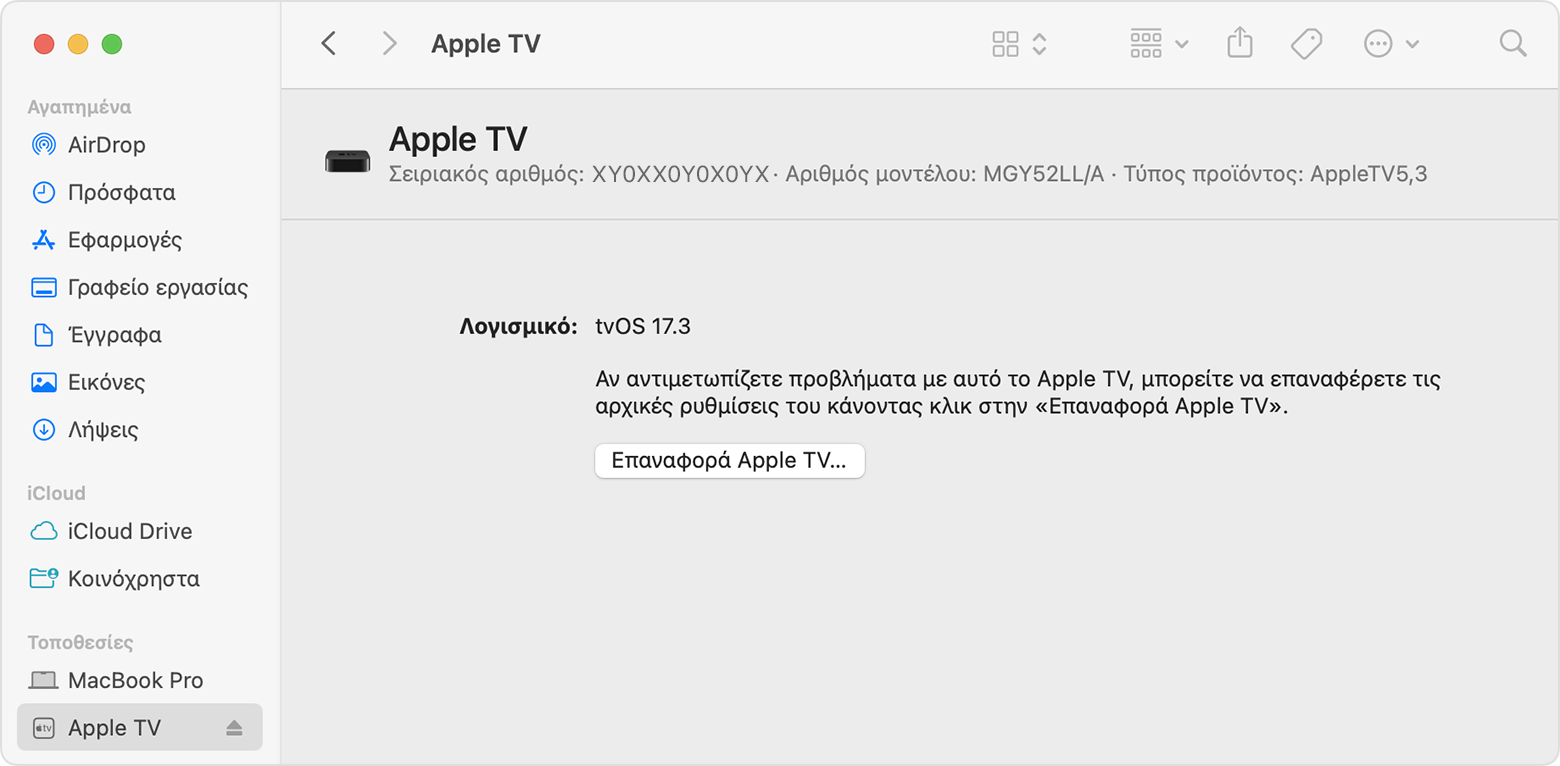
Κάντε κλικ στην επιλογή «Επαναφορά Apple TV». Μην αποσυνδέσετε τίποτα ενώ γίνεται επαναφορά. Ο χρόνος που απαιτείται για την επαναφορά του Apple TV εξαρτάται από την ταχύτητα της σύνδεσής σας στο διαδίκτυο.
Όταν ολοκληρωθεί η επαναφορά του Apple TV, αποσυνδέστε το καλώδιο USB-C ή Micro-USB και το καλώδιο τροφοδοσίας, εάν είναι συνδεδεμένο. Στη συνέχεια, επανασυνδέστε το καλώδιο HDMI και το καλώδιο τροφοδοσίας στο Apple TV.
Μάθετε περισσότερα
Εάν το Apple TV σας δεν εμφανίζεται στο iTunes ή στην εφαρμογή Συσκευές Apple ή αν εμφανίζεται το Σφάλμα επαναφοράς 1603 ή 1611, βεβαιωθείτε ότι χρησιμοποιείτε ένα καλώδιο USB-C ή Micro-USB που υποστηρίζει τη μεταφορά δεδομένων. Ορισμένα καλώδια που παρέχονται με άλλα προϊόντα ή αξεσουάρ ενδέχεται να υποστηρίζουν μόνο τη φόρτιση αυτών των προϊόντων (και όχι τη μετάδοση δεδομένων). Ή μπορεί να λειτουργούν μόνο με το προϊόν με το οποίο πωλήθηκαν.
Εάν δεν μπορείτε να επαναφέρετε το Apple TV, παραδώστε το Apple TV σε ένα Κατάστημα λιανικής πώλησης Apple ή σε ένα Εξουσιοδοτημένο κέντρο σέρβις Apple για περισσότερη βοήθεια.